Hostwinds Tutorial
Cerca risultati per:
Sommario
Gestisci il nome host nel pannello Web di CentOS
Tag: CentOS Web Panel
Quando si utilizza Centos Web Panel (CWP) come strumento di gestione del server basato sul Web, potrebbe essere necessario modificare o gestire il proprio nome host. Ci sono molti motivi diversi per poter cambiare il nome host. Discuteremo come gestire il nome host nel pannello Web Centos.
Gestire il tuo nome host
Passo 1: Se non hai già effettuato l'accesso, accedi al tuo dashboard CWP. Per impostazione predefinita, questo viene fatto navigando all'indirizzo IP e ad accedere alla porta 2030. Sembra qualcosa del genere:
192.168.1.183:2030
Una volta effettuato l'accesso, dovresti vedere il tuo Dashboard CWP7.


Passo 2: Fare clic sulla sinistra, quindi fai clic sul link.Questo ti porterà alla pagina Cambia hostname.Il nome host predefinito dei server HostWinds VPS seguirà un modello predefinito.Seguirà un modello simile come questo: "` hwsrv-000000.hostwindsdns.com. "`
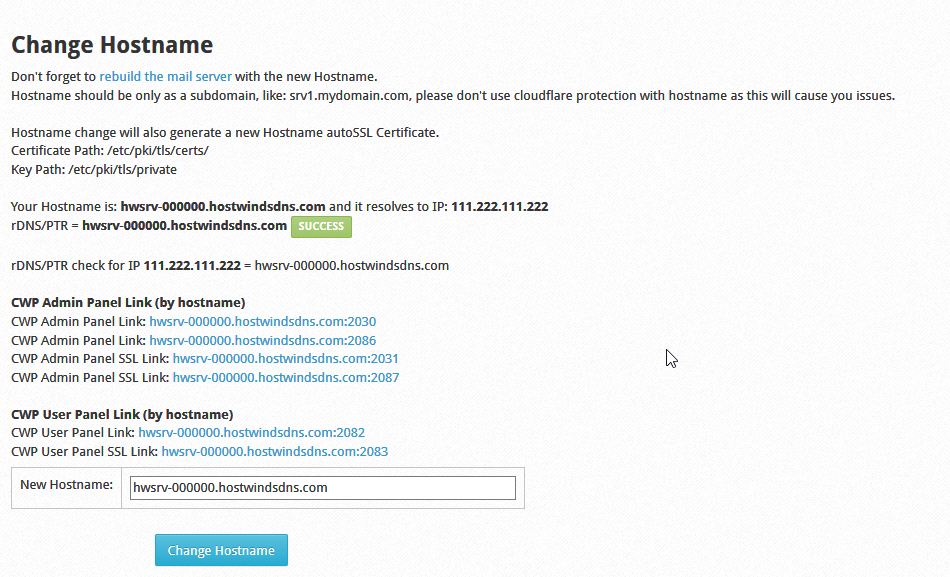
Passaggio 3: Immettere il nome di dominio completo in cui si desidera modificare il nome host nel file Nuovo nome host: scatola. Dopo averlo inserito, fare clic su Cambia nome host per confermare e impegnare le modifiche.Non dimenticare di ricostruire il server di posta, poiché la sezione dei sottotitli ti ricorda di fare.
È normale che venga visualizzato gli errori e i record RDNS per lamentarsi di non essere impostati correttamente.È possibile impostare i record RDNS per i VPS HostWinds dalla sezione Gestisci IP del controllo del cloud portale. L'aggiunta di un record A Name per il nuovo nome host risolverà qualsiasi errore di nome host non valido.
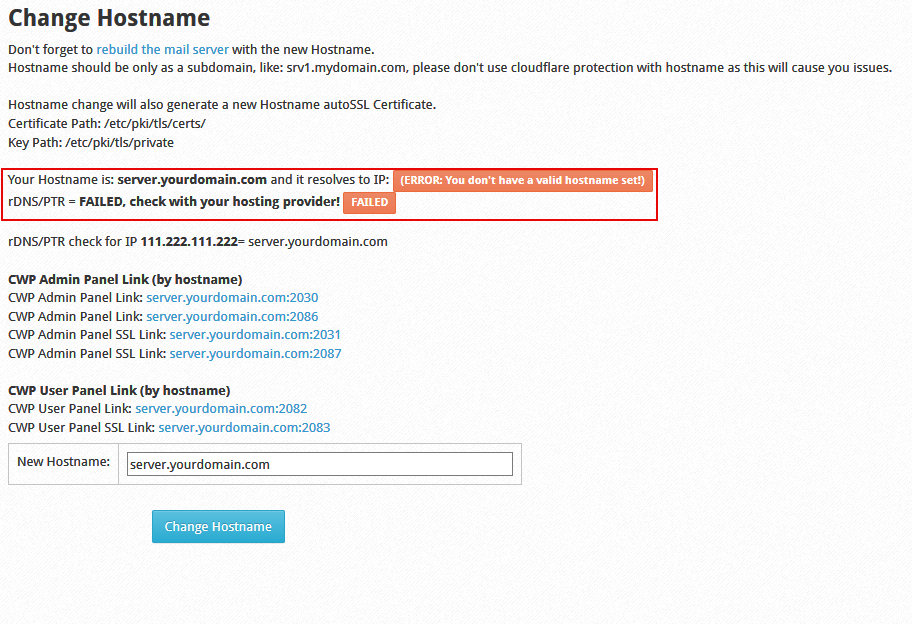
Il tuo nome host è ora modificato, e se dovessi modificare le impostazioni DNS, ricorda che queste modifiche possono richiedere fino a 24 ore per propagare pienamente a livello globale.
Scritto da Hostwinds Team / dicembre 26, 2018
